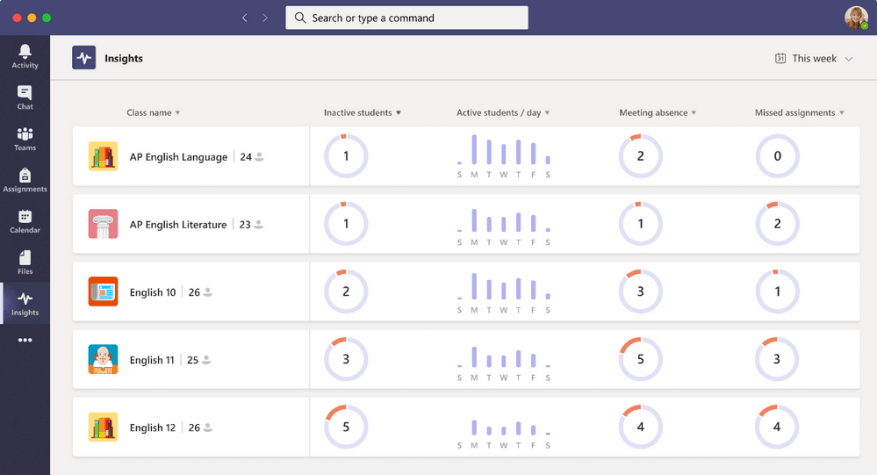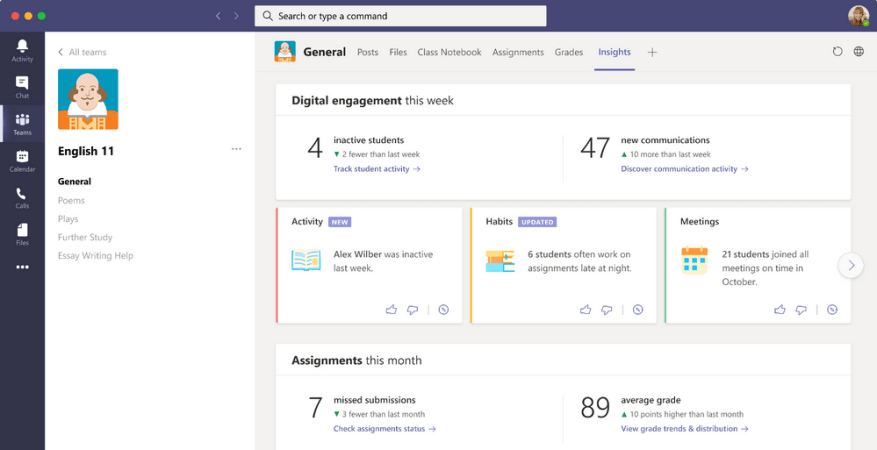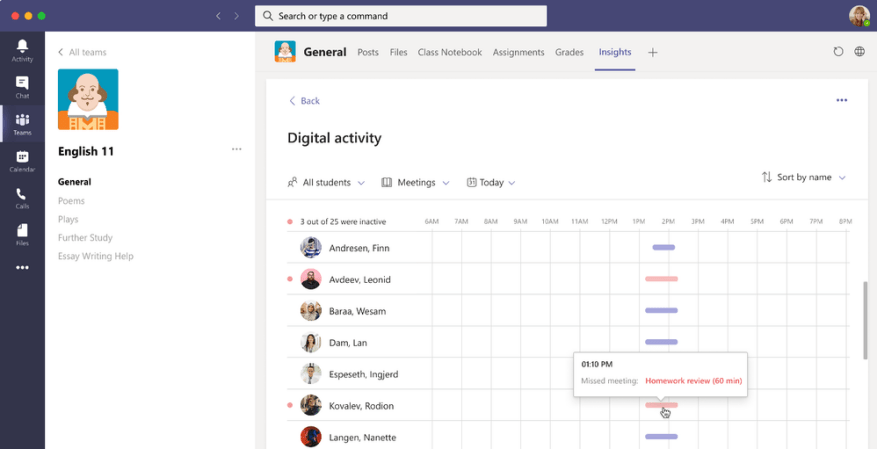Com a pandemia do COVID-19 ainda em andamento, as escolas estão mais uma vez (ou em alguns casos ainda) dependendo do aprendizado remoto. Quando comparado ao aprendizado tradicional, existem desvantagens óbvias, e uma delas é o envolvimento do aluno. Às vezes, os alunos podem não se sentir tão imersos no conteúdo que você está compartilhando, mas o Teams pode ajudar. Veja como você pode aumentar seu envolvimento no Teams.
Dica 1: use insights no Teams
Parte do problema com o aprendizado remoto é que você nem sempre consegue “ver” as reações de seus alunos às suas aulas durante aulas específicas. Às vezes, algumas aulas podem ser mais “divertidas” ou mais envolventes do que outras. Normalmente, você pode fazer isso julgando a sala, ou a linguagem dos alunos na vida real, ou a frequência de uma aula. Bem, você sabia que o Teams facilita isso virtualmente com o aplicativo Insights?
Para usar o Insights in Teams, você só precisa adicionar o aplicativo ao Teams clicando aqui. Em seguida, quando estiver no Teams, clique no arquivo . . . mais menu e escolha percepções. Uma vez adicionado, você pode fixar o aplicativo e clicar nele para abri-lo. Você poderá ver algumas estatísticas para cada uma de suas classes. Isso inclui alunos inativos, alunos ativos por dia, ausentes de reunião e quantas tarefas perdidas havia em uma classe específica. Haverá até mesmo alguns insights específicos sobre como uma classe está se saindo. Você poderá ver coisas como atividades dos alunos, notas, reuniões, comunicações, envios perdidos também. Como professor, tudo isso ajudará você a descobrir qual classe precisa de mais atenção.
Dica 2: aprofunde-se no comportamento dos alunos
Outro problema com o aprendizado remoto é que você não consegue ver o comportamento de um aluno durante as aulas. Na aprendizagem real, você pode dizer quem chega mais cedo, quem chega mais tarde, quem chega na hora e quem está trabalhando em uma tarefa específica a qualquer momento.Bem, o Teams também pode ajudar com isso.
Como parte das informações do Teams mencionadas anteriormente, você pode conferir os cartões de destaque. Esses cartões podem mostrar atividades em sala de aula que você poderia ter perdido. Você será capaz de espiar o comportamento do aluno. Por exemplo, você pode ver quantos alunos faltaram em uma determinada semana para uma reunião e se um aluno está trabalhando mais cedo ou mais tarde do que o normal. Você pode até curtir o cartão para ver mais deles ou passar o mouse sobre o texto ou número em negrito para ver mais nomes de alunos. Existe até um recurso que permite ver o relatório de atividade digital filtrado, também para esse comportamento.
Dica 3: verifique a atividade dos alunos e os comportamentos da turma
Em terceiro lugar na nossa lista estão algumas questões óbvias de preocupação. Como professor, você provavelmente desejará ver a atividade geral do aluno e os comportamentos de classe. Isso ajuda você a decidir como planejar suas aulas e como adaptar o currículo para atender às necessidades dos alunos. Bem, mais uma vez, graças aos insights, o Teams está aqui para ajudar.
Em primeiro lugar, você pode ver como um aluno está usando o Teams para suas aulas ou cursos clicando nos alunos inativos de uma turma no trilho esquerdo do aplicativo de insights. Você também pode clicar acompanhar a atividade do aluno da página principal, também, também. Isso levará você para a visualização da atividade digital. Onde você pode ver como um aluno abriu um arquivo, quantas postagens ele fez e quantas reações ele deu.
Além disso, você também pode se aprofundar no comportamento geral da sua turma. Isso é conhecido como comportamento síncrono. Para fazer isso, visite a guia Insights e, em seguida, vá para o relatório de Atividade Digital. Então clique Todas as atividades e depois Encontros. A partir daí, você pode selecionar um aluno específico ou um período de tempo. Basta passar o mouse sobre as barras para ver o comportamento do aluno. Coisas codificadas por cores da Microsoft para você. Se você vir uma barra vermelha, esse aluno perdeu uma reunião.Se você vir um ponto vermelho ao lado do nome, isso significa que eles não estavam ativos durante o horário da reunião.
Outras dicas!
Estas são apenas algumas dicas sobre como você pode tirar o máximo proveito do Teams e ajudar a aumentar seu envolvimento na sala de aula online. Claro, existem muitas outras maneiras também. Você pode tentar usar o Modo Juntos, que coloca seus alunos em um auditório virtual, e também pode conferir o Microsoft Educator Center para saber mais. A Microsoft tem muitas ferramentas e está aqui para ajudar!